حل مشكلة desktop ini ملف تكست بالنودباد يفتح تلقائيا عند بدء تشغيل الويندوز
طريقة حل مشكلة desktop ini ملف تكست بالنودباد يفتح تلقائيا
- سنقدم لك شرحًا مفصلاً لكيفية حل مشكلة سطح desktop ini يتم فتح الملف النصي في Nodepad تلقائيًا عند بدء تشغيل الجهاز ، ويظهر دائمًا في كل مرة تفتح فيها الجهاز وتتم مزامنته بشكل دائم مع بدء تشغيل Windows.
- المشكلة هي ملف txt الذي يفتح باستمرار في كل مرة تفتح فيها الجهاز ، ويبدأ تلقائيًا مع بدء تشغيل Windows على الجهاز ، وهو ملف باسم desktop.ini يفتح nodepad ويحتوي على سطرين بداخله:
- [.ShellClassInfo] LocalizedResourceName = @٪ SystemRoot٪ \ system32 \ shell32.dll، -21787
- هناك بعض المستخدمين الذين يعتقدون أنه فيروس ويطلقون عليه اسم (فيروس desktop.ini) ويبحثون على الإنترنت بالكلمات (حذف فيروس desktop.ini ، أو التخلص من فيروس desktop.ini ، كيفية إزالة فيروس desktop.ini أو غيره).
- لكن في الحقيقة هذا الملف ليس فيروساً إطلاقاً ، ولا يشكل أي خطر على جهازك أو نظام الويندوز الخاص بك ، ولا علاقة له على الإطلاق بالتجسس والقرصنة ، وهذا فقط للمعلومات والطمأنينة.
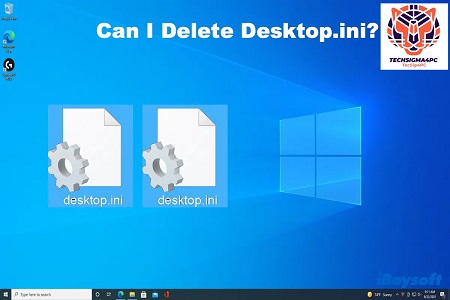
قد يبدو لك تباعاً استخدام أحد البرامج الموجودة على جهازك ، مثل:
احذف فيروس Autorun نهائيًا من الفلاش والقرص الصلب بالكامل | سيجما Autorun Killer
قم بإزالة فيروس الاختصار بشكل دائم من جهاز الكمبيوتر ومحرك أقراص فلاش SiGmA ShortCut Virus Remover
لكننا نتفق على أنها تعتبر رسالة مزعجة ، نظرًا لأنها تظهر بشكل مستمر ودائم في كل مرة تفتح فيها Windows من جهازك ، يفتح ملف desktop.ini تلقائيًا وتحتاج إلى إغلاقه في كل مرة تفتح فيها الجهاز ، هذا كل ما في الأمر. هو عليه.
لهذا السبب سنشرح بالتفصيل كيفية حل مشكلة ملف desktop.ini file.exe الذي يفتح تلقائيًا ، والتخلص تمامًا من مشكلة هذا الملف بطريقة يدوية وبسيطة.
شرح طريقة التخلص من ملف desktop.ini الذي يفتح عند تشغيل الجهاز
سنراجع خطوات بسيطة وفعالة لحل مشكلة ملف سطح المكتب ini الذي يفتح تلقائيًا ويتخلص منه نهائيًا في ثوانٍ.
يكفي أن نحذف ملف desktop.ini من الأماكن التي يوجد بها على جهازك (هذا كل ما في الأمر) ، ولكن قد يكون الملف موجودًا في أكثر من مكان على الجهاز ، وسنقوم بذلك. انتقل إلى كل مكان يقع فيه وقم بحذفه.
في البداية سنعرض الملفات المخفية على الجهاز بأي طريقة تعرفها أو تفضل استخدامها ، وسنراجع الطريقة الشائعة لإظهار الملفات المخفية.
أولا: إظهار الملفات المخفية
- افتح أي مجلد على جهازك وتوجه إلى قائمة العرض
- ثم حدد المربع بجوار العناصر المخفية
- أو انتقل إلى “خيارات” ، ثم انقر فوق “تغيير المجلد وخيارات البحث”
- سيفتح قائمة خيارات المجلد ، ويدخل إلى نافذة العرض ، ويضع التحديد بجوار إظهار الملفات المخفية والمجلد ومحرك الأقراص
- ثم اضغط على موافق لحفظ الإعدادات
- وبذلك تكون قد أظهرت الملفات المخفية على الجهاز
ثانيا: حذف ملف desktop.ini
- سنبدأ في حل مشكلة سطح المكتب ini عن طريق حذف الملف ، وأول مكان سنحذفه منه هو سطح المكتب ، إذا وجدته على سطح المكتب ، فاحذفه
- ثم توجه إلى هذا المسار:
- C: \ Users \ sigma \ AppData \ Roaming \ Microsoft \ Windows \ قائمة ابدأ
- مع مراعاة تغيير اسم سيجما في واجهة مستخدم جهازك
- ستجد ملف desktop.ini ، احذفه
- ثم افتح مجلد البرامج
- ستجد فيه ملف desktop.ini ، احذفه أيضًا
- ثم افتح مجلد بدء التشغيل
- وحذف ملف desktop.ini منه أيضًا
- افرغ سلة المهملات
- أعد تشغيل الجهاز مرة أخرى
- ستجد أن مشكلة سطح المكتب ini قد تم حلها تمامًا ولن يظهر الملف تلقائيًا مرة أخرى عند بدء تشغيل Windows في أي وقت.
نأمل أن يكون هذا الشرح قد نال إعجابكم ، وساعدكم جميعًا في حل المشكلة التي نواجهها. في النهاية يمكنك متابعة باقي المواضيع المتعلقة بحل مشاكل الكمبيوتر والويندوز على موقعنا للاستفادة منها.